설문 조사를 사용하여 팀 구성원에게 문제점에 대한 생각, 절차 개선 방법 및 다른 여러 항목을 물어볼 수 있습니다. 이때 다중 선택, 필드 채우기 및 등급 등 서로 다른 여러 질문 형식을 사용하여 결과를 수집할 수 있습니다.
작업 내용
설문 조사 계획 수립
설문 조사를 만들기 전에 필요한 질문과 원하는 대답의 형식에 대해 계획을 세워 보는 것이 좋습니다. 예를 들어 응답자가 임의로 응답하도록 할 것인지, 금액을 입력하도록 할 것인지 또는 목록에서 선택하도록 할 것인지 결정합니다. 특정 질문이 필수 항목인지 선택 항목인지도 결정해야 합니다.
특정 질문에 분기 논리를 추가하여 설문 조사의 나머지 질문이 응답자와 관련되게 할 수 있습니다. 예를 들어 주택 수리에 대한 질문은 주택을 소유한 사람에게만 나타나게 지정할 수 있습니다. 주택을 소유하지 않은 다른 응답자에게는 이 질문이 보이지 않습니다. 분기 논리에 대한 자세한 내용은 참고 항목 섹션의 링크를 참고하십시오.
설문 조사를 만든 즉시 질문을 추가할 수 있습니다. 질문을 추가할 때마다 질문의 텍스트, 원하는 대답 형식을 지정하고 질문 및 대답 형식에 필요한 기타 설정을 지정해야 합니다. 나중에 설문 조사를 수정해야 하는 경우에는 질문을 더 추가하거나 기존 질문을 변경하면 됩니다.
설문 조사 질문 및 대답 형식
-
텍스트 한 줄 응답자가 대답으로 하나 또는 여러 개의 단어를 입력하도록 하려면 이 형식을 사용합니다. 문자 길이 제한이나 기본 대답을 지정할 수도 있습니다.
-
텍스트 여러 줄 응답의 줄 수를 지정할 수 있고 응답이 일반 텍스트인지 서식 있는 텍스트인지 아니면 그림, 표 및 하이퍼링크가 포함된 향상된 서식 있는 텍스트인지도 지정할 수 있습니다.
-
선택 이 질문 형식을 사용하면 응답자가 미리 정의된 선택 목록에서 선택하도록 할 수 있습니다. 응답자가 주어진 선택 항목 이외에 임의의 텍스트를 채울 수 있게 할 수도 있습니다. 선택은 드롭다운 메뉴, 라디오 단추 또는 확인란 형태로 표시할 수 있습니다. 응답자가 여러 옵션을 선택할 수 있도록 하려면 확인란을 사용합니다.
-
등급 평가 이 질문 형식에서는 세부 질문 및 평가 등급이 매겨진 응답과 함께 요약 질문이 제공됩니다. 등급의 범위를 1에서 5까지 또는 1에서 10까지와 같이 정의하고, 등급의 의미를 설명하는 텍스트를 제공할 수 있습니다.
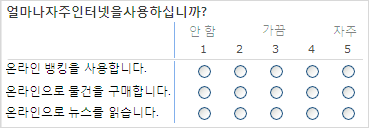
-
숫자 정수, 소수 또는 백분율을 지정하고 최대 및 최소 범위도 지정할 수 있습니다.
-
통화 최대값과 최소값, 통화 형식 및 기타 설정을 지정할 수 있습니다.
-
날짜 및 시간 날짜 또는 날짜 및 시간으로 대답하도록 지정할 수 있습니다. 이 형식에서는 달력이 포함된 상자로 대답을 표시하며 응답자는 달력에서 날짜를 선택할 수 있습니다.
-
조회 이 질문 형식에서는 다른 목록에 열로 저장되어 있는 대답을 제공합니다. 조회 질문에서 선택할 수 있는 항목은 대응하는 목록의 내용과 동일합니다.
-
예/아니요 이 질문 형식은 단일 확인란이 뒤에 있는 텍스트로 나타납니다. 확인란을 선택하면 "예"로 간주하며 "예" 또는 "아니요"가 실제로 나타나지는 않습니다. 질문과 함께 "예" 또는 "아니요"가 표시되도록 하려면 선택 질문을 만든 다음 예 및 아니요를 선택 항목으로 입력합니다.
-
개인 또는 그룹 이 옵션을 사용하면 응답자가 대답으로 사용할 값을 디렉터리 서비스에서 찾아보거나 검색할 수 있습니다. 예를 들어 질문에 대한 대답이 조직에 있는 사람의 이름이어야 하는 경우 응답자는 디렉터리 서비스에서 그 사람의 이름을 선택할 수 있습니다.
-
페이지 구분 기호 설문 조사에 페이지 구분 기호를 추가하여 질문 사이에 페이지 나누기를 추가할 수 있습니다.
설문 조사 만들기
참고: 설문 조사를 만들려면 설문 조사를 만들 사이트에서 목록을 만들 수 있는 권한이 있어야 합니다.
사이트 콘텐츠 보기를 클릭한 다음 모든 사이트 콘텐츠 페이지에서 만들기를 클릭합니다.
팁: 대부분의 경우 이 단계를 완료하는 대신 사이트 작업 메뉴 
-
추적 아래에서 설문 조사를 클릭합니다.
-
이름 상자에 설문 조사의 이름을 입력합니다. 이름은 필수 입력 사항입니다.
이름은 설문 조사 페이지의 맨 위에 나타납니다. 이름은 설문 조사 페이지 웹 주소의 일부분이 되며 사용자가 설문 조사를 찾아 열 수 있도록 하는 탐색 요소에 나타납니다.
-
설명 상자에 설문 조사의 설명을 입력합니다. 설명은 선택 입력 사항입니다.
-
빠른 실행에 이 목록에 대한 링크를 추가하려면 탐색 섹션에서 예를 클릭합니다.
-
설문 조사 옵션 섹션에서 각 응답에 응답자의 이름이 나타나게 할 것인지 지정하고 설문 조사에 두 번 이상 응답할 수 있게 할 것인지 지정합니다.
-
다음을 클릭합니다.
-
새 질문 페이지에 질문 텍스트를 입력한 다음 질문 및 형식 섹션에서 첫 번째 질문에 대해 원하는 대답의 형식을 선택합니다.
-
질문 추가 설정 섹션에서 질문에 반드시 대답해야 하는지 여부 등의 질문 추가 설정을 지정합니다. 질문의 형식에 따라서는 응답자가 선택하도록 할 대답이나 선택 사항인 기본값을 입력할 수도 있습니다.
-
다음 중 하나를 실행합니다.
-
추가 질문을 만들려면 다음 질문을 클릭한 후 다음 질문의 내용을 입력합니다. 원하는 질문을 모두 추가할 때까지 이 절차를 계속합니다.
-
질문 추가가 완료되면 마침을 클릭합니다.
팁: 필요하면 나중에 질문을 추가하거나 변경할 수 있습니다.
-
-
설문 조사를 보려면 페이지 맨 위의 이동 경로 탐색에서 이름을 클릭합니다.










